Πώς να αλλάξετε τη γλώσσα του πληκτρολογίου στα Windows
Αναζητάτε(Are) τρόπο να αλλάξετε τη γλώσσα του πληκτρολογίου στα Windows ; Υπάρχουν περιπτώσεις όπου μπορεί να χρειαστεί να το κάνετε αυτό, όπως όταν αγοράζετε έναν μεταχειρισμένο υπολογιστή και το πληκτρολόγιο έχει ρυθμιστεί σε άλλη γλώσσα ή εάν πρέπει να πληκτρολογήσετε κάτι σε μια ξένη γλώσσα αντί για τα αγγλικά(English) .
Μπορείτε εύκολα να αλλάξετε τη γλώσσα του πληκτρολογίου από Γαλλικά σε Αγγλικά, ΗΠΑ σε ΗΒ κ.λπ. τροποποιώντας μερικές ρυθμίσεις στον Πίνακα Ελέγχου των Windows(Windows Control Panel) . Μπορείτε να το κάνετε αυτό αλλάζοντας τις ρυθμίσεις γλώσσας και πληκτρολογίου.
Αξίζει να σημειωθεί ότι όταν αλλάζετε γλώσσα στα Windows , οι ρυθμίσεις διαμορφώνονται ανά εφαρμογή. Πρέπει να αλλάξετε τη γλώσσα εισαγωγής ανάλογα με το πρόγραμμα που χρησιμοποιείτε. Αυτό γίνεται πολύ εύκολα χρησιμοποιώντας τη γραμμή γλώσσας που εμφανίζεται αυτόματα όταν προσθέτετε άλλη γλώσσα στα Windows . Θα εξηγήσω επίσης χρησιμοποιώντας τη γραμμή γλώσσας στο κάτω μέρος αυτού του άρθρου.
Αλλαγή γλώσσας πληκτρολογίου(Change Keyboard Language) στα Windows 8/Windows 10
Για Windows 8 και Windows 10 , ανοίξτε τον Πίνακα Ελέγχου(Control Panel) και κάντε κλικ στη Γλώσσα(Language) .
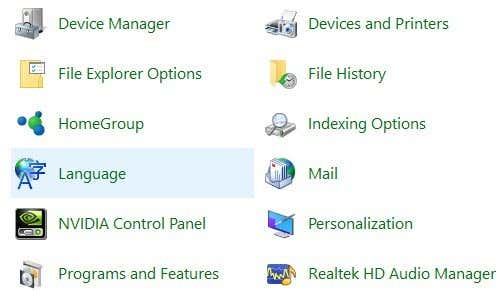
Κάντε κλικ στο κουμπί Προσθήκη γλώσσας(Add a language) που βρίσκεται πάνω από τη λίστα των εγκατεστημένων γλωσσών.

Τα Windows 8 και 10 έχουν πολύ καλύτερη διεπαφή για την περιήγηση στις γλώσσες σε σύγκριση με τα Windows 7(Windows 7) και παλαιότερα. Εδώ λαμβάνετε μια ωραία προεπισκόπηση μερικών χαρακτήρων για κάθε γλώσσα.
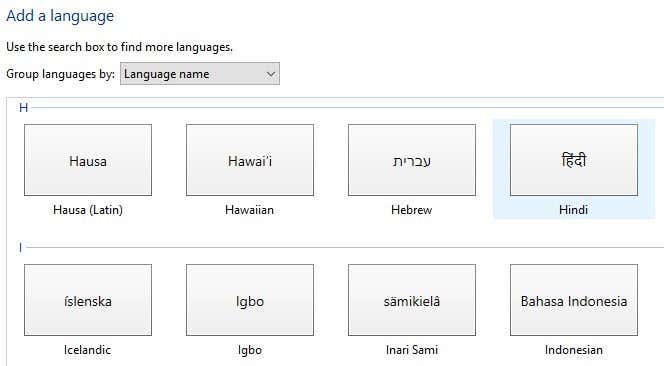
Επιλέξτε τη γλώσσα και, στη συνέχεια, κάντε κλικ στο κουμπί Προσθήκη(Add) στο κάτω μέρος. Θα πρέπει τώρα να το δείτε ως εγκατεστημένη γλώσσα. Μπορεί επίσης να λάβετε ορισμένα μηνύματα από τα Windows(Windows) καθώς εγκαθιστά όλα τα απαραίτητα αρχεία για τη γλώσσα.
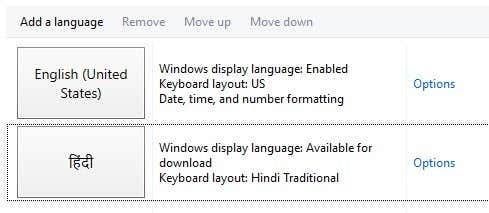
Μπορείτε να κάνετε κλικ στις Επιλογές για λήψη του πακέτου γλώσσας για τη γλώσσα που εγκαταστήσατε πρόσφατα, η οποία θα σας επιτρέψει να αλλάξετε τη γλώσσα εμφάνισης των Windows . Μπορείτε επίσης να προσθέσετε πρόσθετες μεθόδους εισαγωγής για τη γλώσσα.

Αλλαγή γλώσσας πληκτρολογίου(Change Keyboard Language) στα Windows 7
Για Windows Vista και Windows 7 , ανοίξτε τον Πίνακα Ελέγχου(Control Panel) και κάντε κλικ στο Region and Language .
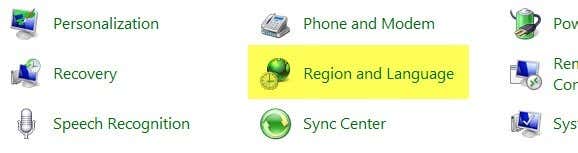
Τώρα κάντε κλικ στην καρτέλα Πληκτρολόγια και Γλώσσες(Keyboards and Languages) και μετά κάντε κλικ στην Αλλαγή πληκτρολογίων(Change keyboards) .

Θα δείτε την τρέχουσα προεπιλεγμένη γλώσσα εισαγωγής και τις εγκατεστημένες υπηρεσίες. Για να προσθέσετε μια γλώσσα, προχωρήστε και κάντε κλικ στο κουμπί Προσθήκη(Add) .

Τώρα μετακινηθείτε προς τα κάτω στη γλώσσα που θέλετε να προσθέσετε και αναπτύξτε την ενότητα του πληκτρολογίου. Ανάλογα με το φυσικό πληκτρολόγιο που χρησιμοποιείτε, επιλέξτε τη σωστή επιλογή πληκτρολογίου. Ίσως χρειαστεί να παίξετε με τις διαφορετικές επιλογές επειδή μερικές φορές ένα πληκτρολόγιο δεν λειτουργεί σωστά.
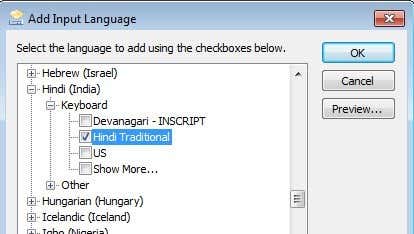
Μπορείτε επίσης να κάνετε κλικ στο κουμπί Προεπισκόπηση(Preview) για να δείτε πώς αντιστοιχίζονται οι χαρακτήρες της γλώσσας σας στο πληκτρολόγιο που χρησιμοποιείτε.

Στο παράδειγμά μου, επέλεξα το Χίντι Παραδοσιακό(Hindi Traditional) για τη γλώσσα του πληκτρολογίου. Κάντε κύλιση(Scroll) προς τα κάτω στην ενότητα Χρήση της γραμμής γλώσσας( Using the Language Bar) για να δείτε πώς να πληκτρολογείτε διαφορετικές εφαρμογές χρησιμοποιώντας τη νέα γλώσσα.
Αλλαγή γλώσσας πληκτρολογίου σε XP
Για τα Windows XP(Windows XP) , θέλετε να μεταβείτε στον Πίνακα Ελέγχου(Control Panel) και να κάνετε κλικ στις Επιλογές Περιοχής και Γλώσσας(Regional and Language Options) .
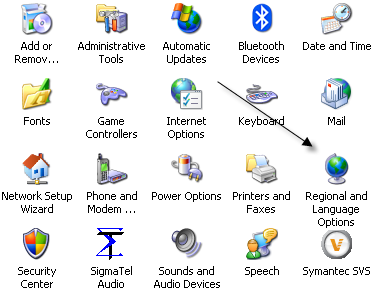
Στη συνέχεια κάντε κλικ στην καρτέλα Γλώσσες και μετά κάντε κλικ στο κουμπί (Languages)Λεπτομέρειες(Details) .

Αυτό θα φορτώσει το παράθυρο διαλόγου Υπηρεσίες κειμένου και Γλώσσες εισαγωγής . (Text Services and Input Languages)Εδώ θα δείτε τη λίστα των εγκατεστημένων υπηρεσιών και πληκτρολογίων στον υπολογιστή σας. Μπορείτε να κάνετε κλικ στην Προσθήκη(Add) για να εγκαταστήσετε μια νέα διάταξη πληκτρολογίου και γλώσσα εισαγωγής.

Επιλέξτε τη γλώσσα εισαγωγής και επιλέξτε τον τύπο του πληκτρολογίου που έχετε συνδέσει στον υπολογιστή σας. Εάν θέλετε να πληκτρολογήσετε ισπανικά(Spanish) σε ένα αγγλικό πληκτρολόγιο, επιλέξτε Ισπανικά(Spanish) ως γλώσσα εισαγωγής(Input) και United States-Dvorak .
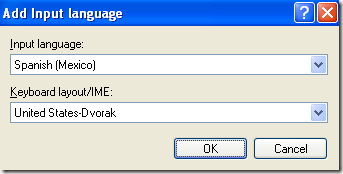
Χρησιμοποιώντας τη γραμμή γλώσσας
Όταν εγκαθιστάτε μια νέα γλώσσα στα Windows , ενεργοποιεί αυτόματα τη γραμμή γλώσσας. Αυτό είναι πραγματικά χρήσιμο για γρήγορη εναλλαγή μεταξύ γλωσσών στα Windows . Πιθανότατα δεν πρόκειται να πληκτρολογείτε σε μία γλώσσα για κάθε εφαρμογή, επομένως η γραμμή γλώσσας καθιστά εύκολη την εναλλαγή.

Θα δείτε τη γραμμή γλώσσας στη γραμμή εργασιών σας με γράμματα που υποδηλώνουν τη γλώσσα που χρησιμοποιείτε αυτήν τη στιγμή. Εάν κάνετε κλικ σε αυτό, θα εμφανιστεί μια λίστα και μπορείτε απλά να κάνετε κλικ σε μια άλλη γλώσσα για να την επιλέξετε.
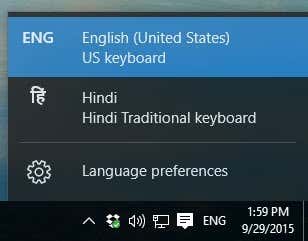
Τώρα μπορείτε να ανοίξετε μια εφαρμογή όπως το Word , να επιλέξετε τη γλώσσα από τη γραμμή γλώσσας και να ξεκινήσετε να πληκτρολογείτε. Θα πρέπει να βλέπετε τους χαρακτήρες για τη γλώσσα σας να εμφανίζονται καθώς πληκτρολογείτε.

Για αυτό πρόκειται! Επομένως, εάν θέλετε να πληκτρολογήσετε σε άλλη γλώσσα, όπως μια ξένη γλώσσα, ή εάν θέλετε να αλλάξετε τη γλώσσα του πληκτρολογίου ξανά στα Αγγλικά(English) , τα παραπάνω βήματα θα σας λύσουν το πρόβλημά σας! Απολαμβάνω!
Related posts
Πώς να κάνετε δεξί κλικ με το πληκτρολόγιο σε Windows & Mac
Αντιμετώπιση προβλημάτων που δεν λειτουργούν το πληκτρολόγιο και το ποντίκι στα Windows
9 γρήγοροι τρόποι για να κάνετε μια εικόνα διαφανή σε Windows και Mac
Οι κορυφαίες 30 συντομεύσεις πληκτρολογίου Gmail για εξοικονόμηση χρόνου
Γιατί το My Amazon είναι στα Ισπανικά; Γλώσσα και άλλες σημαντικές ρυθμίσεις
Πώς να τερματίσετε ή να επανεκκινήσετε απομακρυσμένα έναν υπολογιστή με Windows
Πώς να προβάλετε αρχεία Mac σε υπολογιστή με Windows
Ενεργοποιήστε τα Windows Tablet PC Components στα Windows
Πώς να αντικαταστήσετε το Σημειωματάριο στα Windows με εναλλακτικές λύσεις
Πώς να κρυπτογραφήσετε τον σκληρό δίσκο των Windows με το VeraCrypt
5 τρόποι για να σπάσετε ή να επαναφέρετε έναν ξεχασμένο κωδικό πρόσβασης των Windows
Πώς να μετατρέψετε το WebP σε GIF σε Windows ή Mac
Τι είναι το πλήκτρο Fn στο πληκτρολόγιό σας και τι κάνει;
Πώς να ορίσετε ή να επισημάνετε ένα διαμέρισμα ως ενεργό στα Windows
Απενεργοποιήστε την ευρετηρίαση στα Windows για καλύτερη απόδοση
Αντιμετωπίζετε πάρα πολλές γραμματοσειρές στα Windows;
Επεξεργαστείτε το αρχείο κεντρικών υπολογιστών των Windows για αποκλεισμό ή ανακατεύθυνση ιστοτόπων
Εναλλαγή μεταξύ καρτελών σε οποιοδήποτε πρόγραμμα περιήγησης χρησιμοποιώντας συντομεύσεις πληκτρολογίου
Πώς να συνδέσετε έναν προβολέα σε έναν υπολογιστή Windows ή Mac
Πώς να εγγράψετε το βίντεο του Windows Movie Maker WMV σε DVD
